《Linux就該這麼學》第二章新手必須掌握的linux命令(2019.01.06)
SHELL(殼)
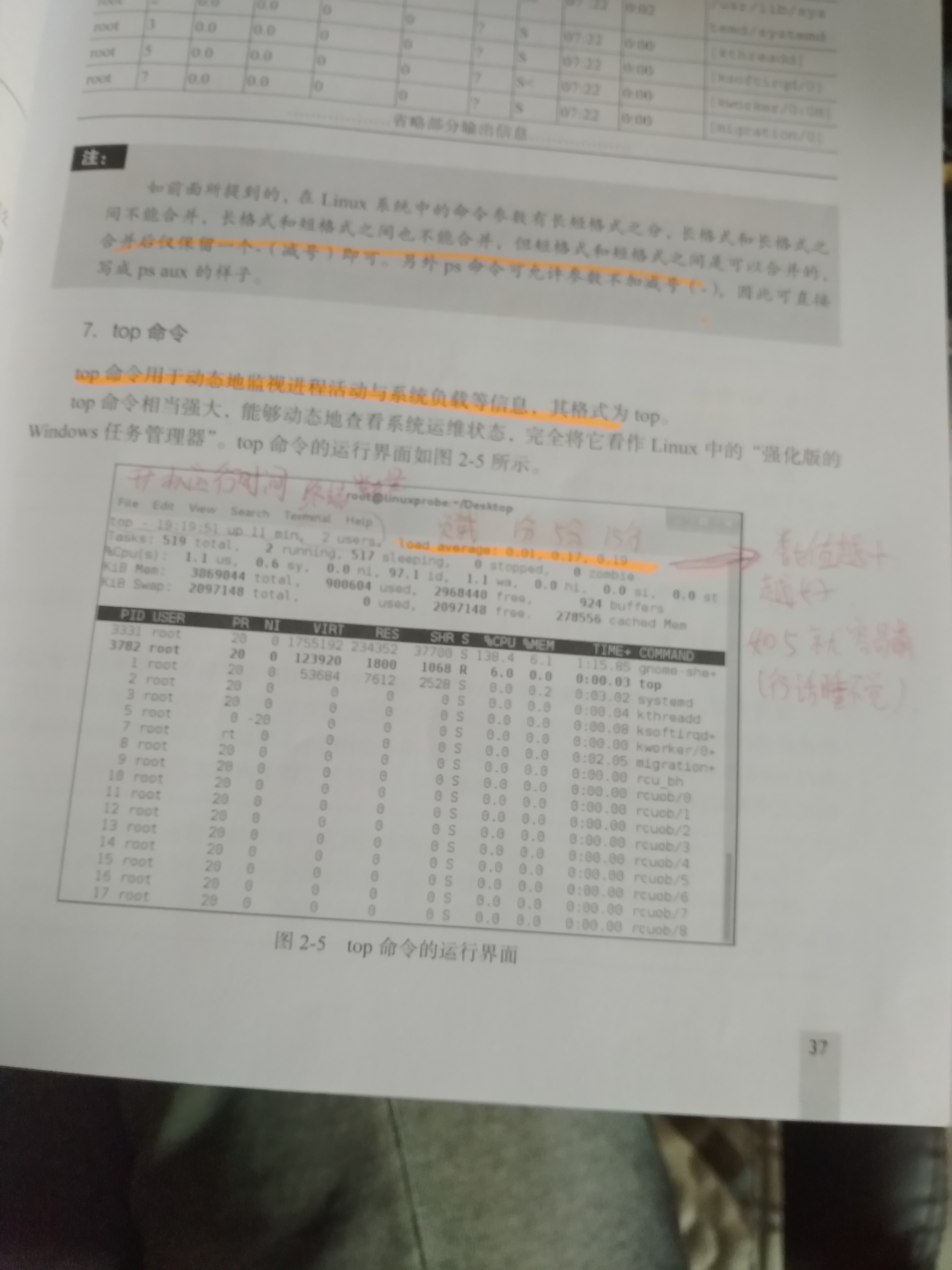
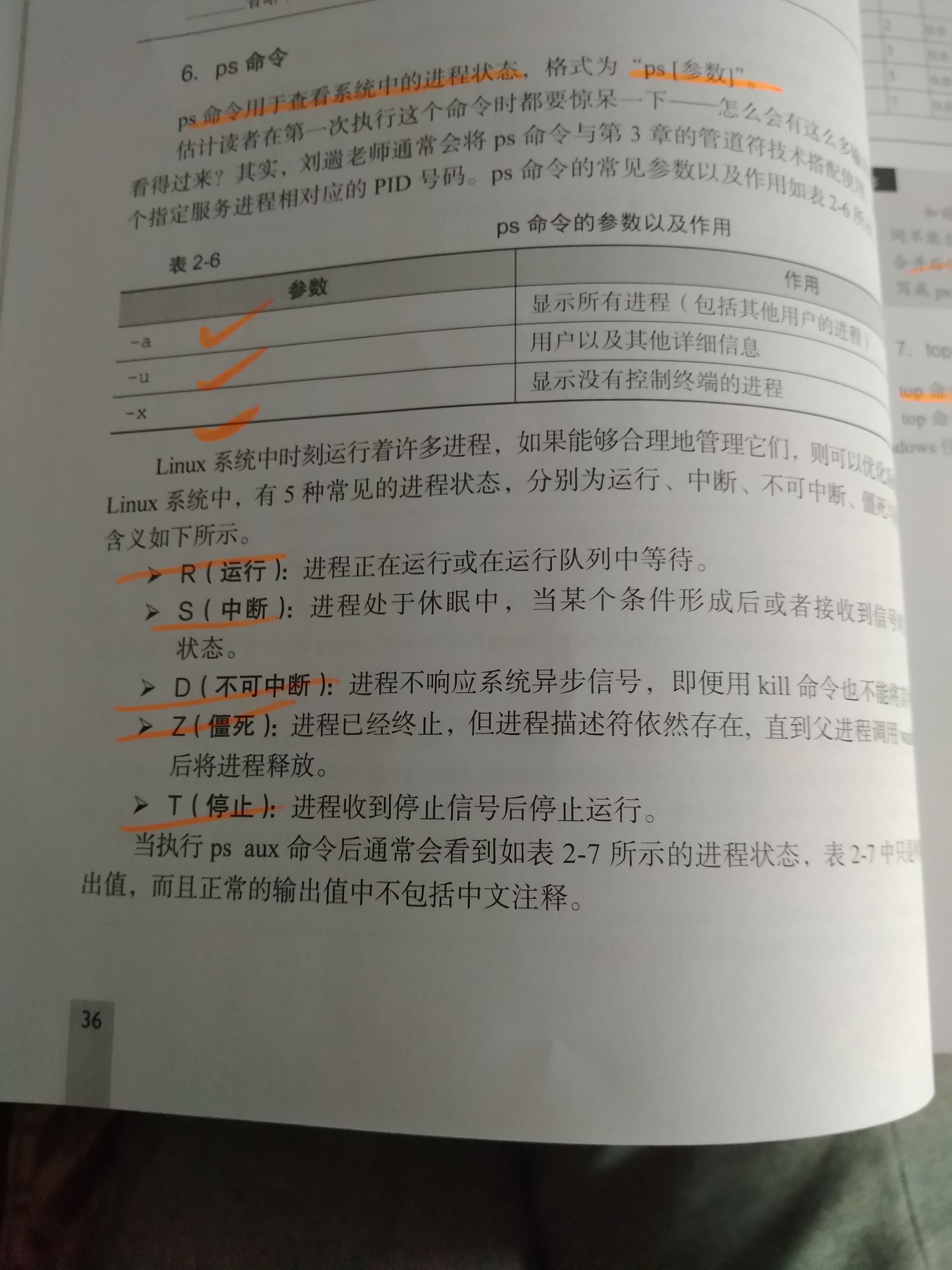

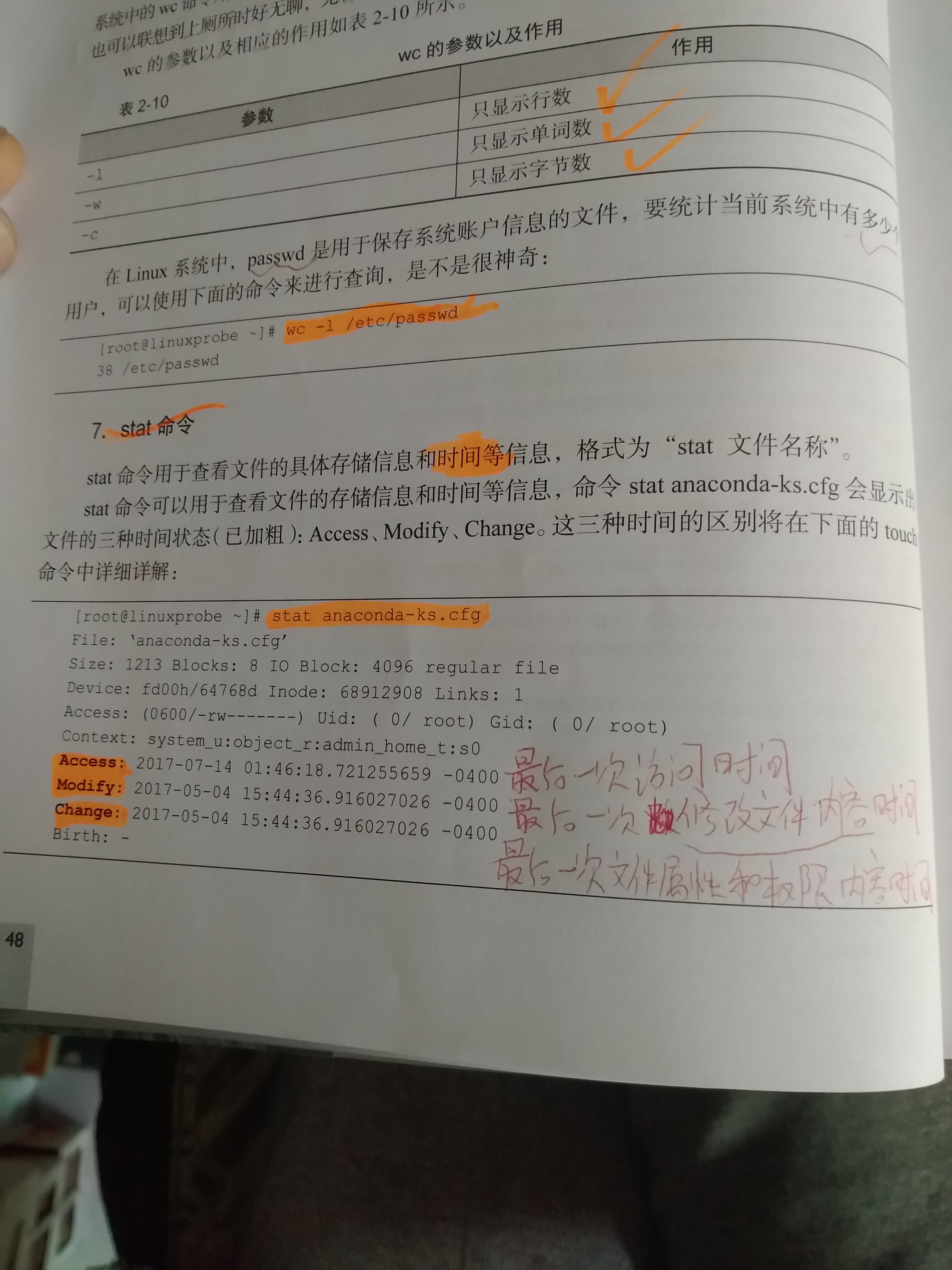

SHELL(殼)充當人與核心的翻譯官。預設終端Bash(Bourne-Again SHell)解析器。
命令名稱 [命令引數] [命令物件]
長格式 man --help
短格式 man -h
1.man 執行檢視命令
2.echo
例:#echo Linuxprobe.Com 注:把Linuxprobe.Com輸出到螢幕。
#echo $SHELL 注:把$SHELL變數的值,輸出到螢幕。
3.date
date 顯示及設定系統時間。 date [選項] [+指定的格式]
%H 小時(0~23) %I 小時(0~12)%M 分鐘(0~59)%S 秒 (00~59)%j 今年中的第幾天
例:#date 注:顯示當前機器 年月日 小時:分鐘:秒
#date "+%Y-%m-%d %H:%M:%s"
#date -s "20170901 8:30:00"
#date "+%j"
4.reboot
reboot命令用於重啟系統
例:#reboot
5.poweroff
pwoeroff命令用於關閉系統
例:#poweroff
6.wget
在終端中下載網路檔案,“wget[引數] 下載地址”。
例:#wget http://www.linuxprobe.com/docs/LinuxProbe.pdf 注:下載地址的電子書
#wget -r -p http://www.linuxprobe.com 注:遞迴下載網站內的所有頁面資料和檔案。
7.ps
ps用於檢視系統中程序的狀態,ps [引數 -aux] 狀態 R(執行),S(中斷),D(不可中斷),Z(僵死),T(停止)
例:#ps -aux
8.top
top用於動態監視程序活動與系統負載資訊 重要命令,重要命令,重要命令。
例:#top
9.pidof
pidof用於查詢某個指定服務程序PID值 , pidof [引數] [服務名稱]
例:#pidof sshd 顯示2156 注:查詢sshd服務的PID
10.kill
kill用於終止某個指定PID的服務程序,kill [引數] [ 程序PID],關閉程序
例:#kill 2156 注:強止停止sshd服務。
11.killall
killall用於終止某個指定名稱的服務所有對應的全部程序。 killall [引數] [程序名稱]
例:killall httpd 注:全部關閉httpd程序,因系統沒有安裝httpd,演示。以後會安裝。 CTRL+C退出組合鍵。
12.ifconfig
ifconfig用於獲取網絡卡配置與網路狀態資訊。 ifconfig[網路裝置] [引數]
例:#ifconfig
13.uname
uname用於檢視系統核心與系統版本資訊。uname [-a]
例:#uname -a
如果檢視當前系統版本的詳細資訊,則需要檢視redhat-release檔案。
#cat /etc/redhat-release
14.uptime
uptime用於檢視系統負載資訊。、
例:#uptime
15.free
free用於顯示當前系統中記憶體的使用量資訊,free [-h]
例:#free -h
16.who
who用於檢視當前登入主機的使用者終端資訊,who [引數]
例:#who
17.last
last用於檢視所有系統的登入記錄,last [引數]
例:#last
18.history
history用於顯示歷史執行過的命令,history [-c].
例:#history
歷史命令會被儲存到使用者家目標中的.bash_history
#cat ~/.bash_history
清空當前使用者在本機上執行的命令歷史記錄資訊
#history -c
19.sosreport
sosreport用於收集系統配置及架構資訊並輸出診斷文件,sosreport
例:#sosreport
20.pwd
pwd用於顯示使用者當前所處的工作目錄。
例:#pwd
21.cd
cd用於切換工作路徑,cd [目錄名稱]
cd -返回到上一次所處的目錄,
cd.. 進入上級目錄
cd ~命令切換到當前使用者家目錄
cd ~username 切換到其他的使用者家目錄。
22.ls
ls用於顯示目錄中的檔案資訊,ls [選項][檔案] -a 全部檔案含隱藏,-l 引數檢視檔案屬性、大小等詳細資訊。-d 檢視目錄屬性資訊
#ls -al
#ls -dl
Linux系統中的一切都是檔案
23.cat
cat命令用於檢視文字檔案,cat[選項][檔案] -n顯示行號
#cat -n initial-setup-ks.cfg
24.more
more用於檢視純文字檔案(內容較多),more [選項]檔案
例:#more initial-setup-ks.cfg
25.head
head用於檢視純文字的前N行,head[選項][檔案] -n 行
例:#head -n 20 initial-setup-ks.cfg 注:檢視檔案忽而20行內容
26.tail
tail檢視純文字中的後N行或持續重新整理的內容,tail[選項][檔案] -f
例:#tail -f /var/log/messages 注:實時檢視系統日誌的最新內容
27.tr
tr用於替換文字檔案中的字元,tr[原始字元][目標字元]
#cat anaconda-ks.cfg | tr [a-z] [A-Z] 注:檢視ana檔案,管道符| 檔案中小寫字母替換為大寫字母。
28.wc
wc用於統計指定檔案的行數,字數,位元組數。wc[引數]文字。
-l 只顯示行數,-w只顯示單詞數,-c只顯示位元組數
例:#wc -l /etc/passwd
29.stat
stat用於檢視檔案的具體儲存資訊和時間等資訊。 stat 檔名稱
三種時間狀態 Access 最後一次訪問的時間
Modify 最後一次修改檔案內容時間
Change 最後一次檔案屬性和許可權內容修改時間
例:#stat anaconda-ks.cfg
30.cut
cut用於按“列”提取文字字元,cut[引數]文字
例: #head -n 2 /etc/passwd
#cut -d: -f1 /etc/passwd
注:-d引數來設定間隔符號 即提取以冒號(:)為間隔符號的第一列內容,-f 列 1第一列 /etc/passwd檔名稱
